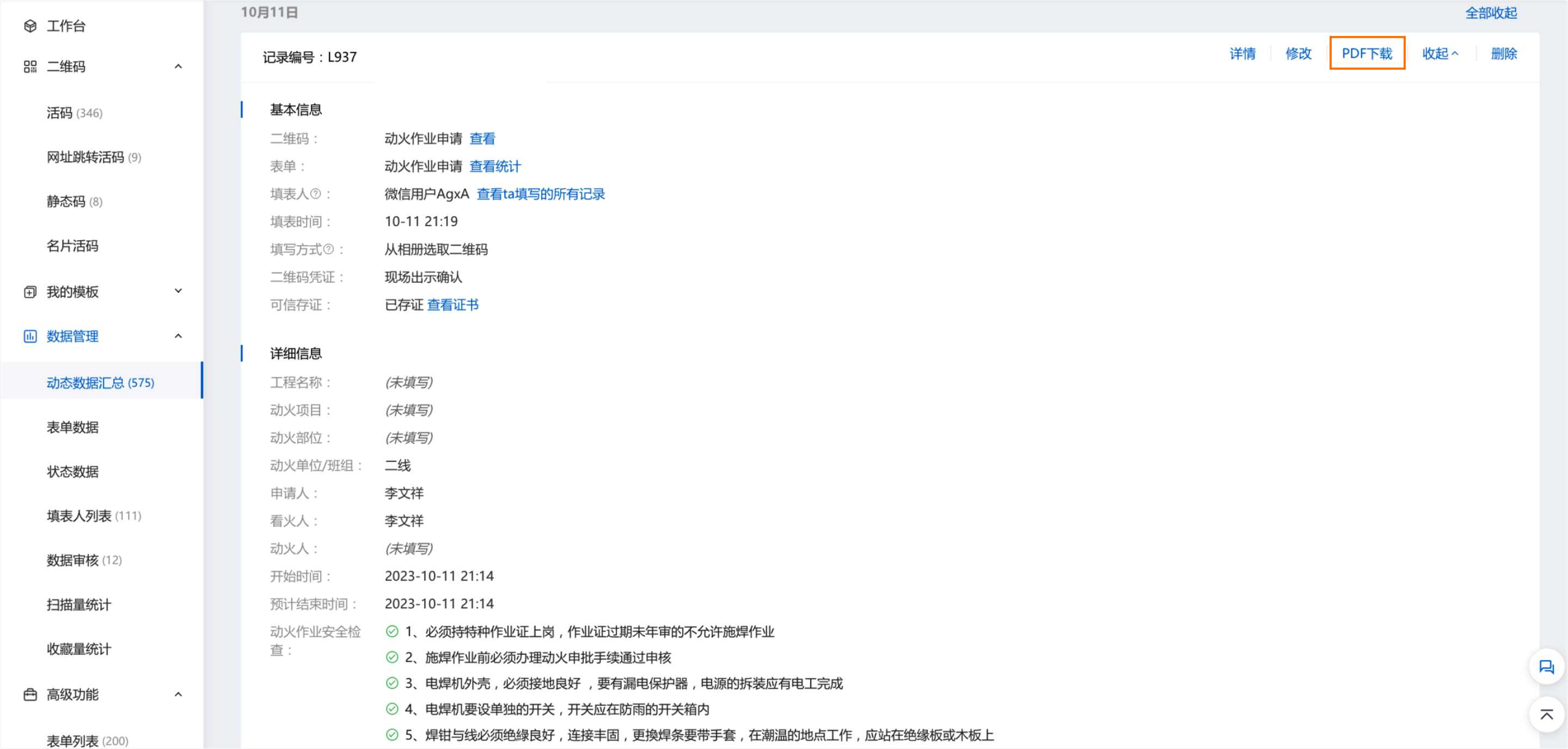当企业有特定的纸质表格或从我们PDF示例库中下载文件时,需要将它转变成电子表单,来更快速便捷的收集信息或巡检登记,同时也能将数据记录根据企业要求格式进行导出存档。可通过草料的 表单功能 进行搭建实现纸质文档电子化。
以下为详细搭建教程:
一、将纸质文档转为电子表单
我们可以将纸质文档中需要其他人填写的内容,比如:姓名、性别、身份证照片等内容作为草料表单组件的标题。在草料表单编辑器中从左侧区域选择所需组件,点击点击或拖拽该组件以添加至表单。想要收集什么格式的信息,就选择相应格式的组件。点击保存后就可以生成一个电子表单。
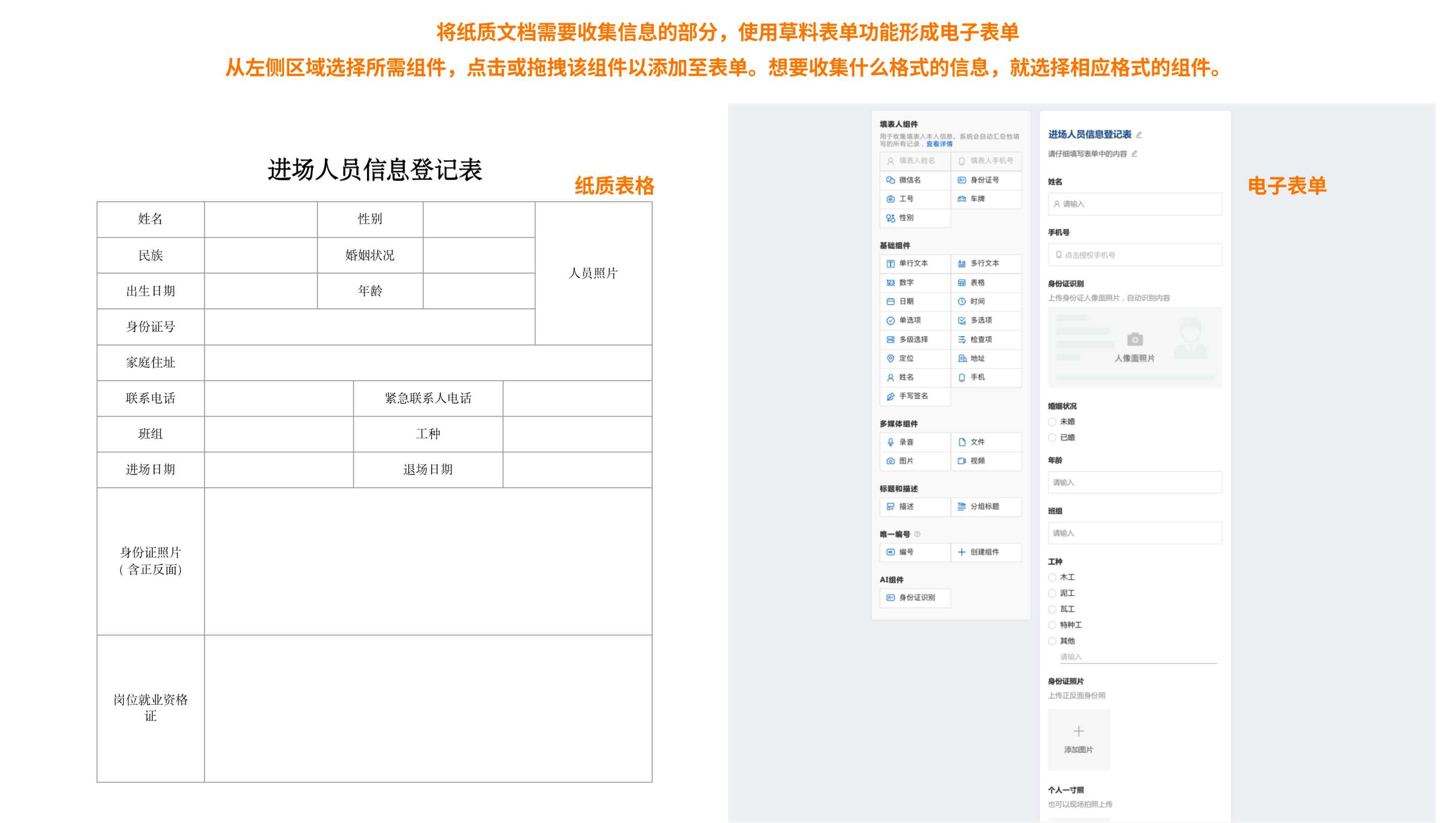
二、将表单关联到二维码上
表单需要关联在二维码上才能用来收集数据,其他人扫描你发布出去的二维码,填写的表单信息就会被记录到你的账号下,形成动态数据。
有两种关联方式:
- 在已生成的二维码里添加操作面板后,关联表单操作项。
- 通过表单列表中表单直接生成二维码,生成的二维码会自动关联上这个表单
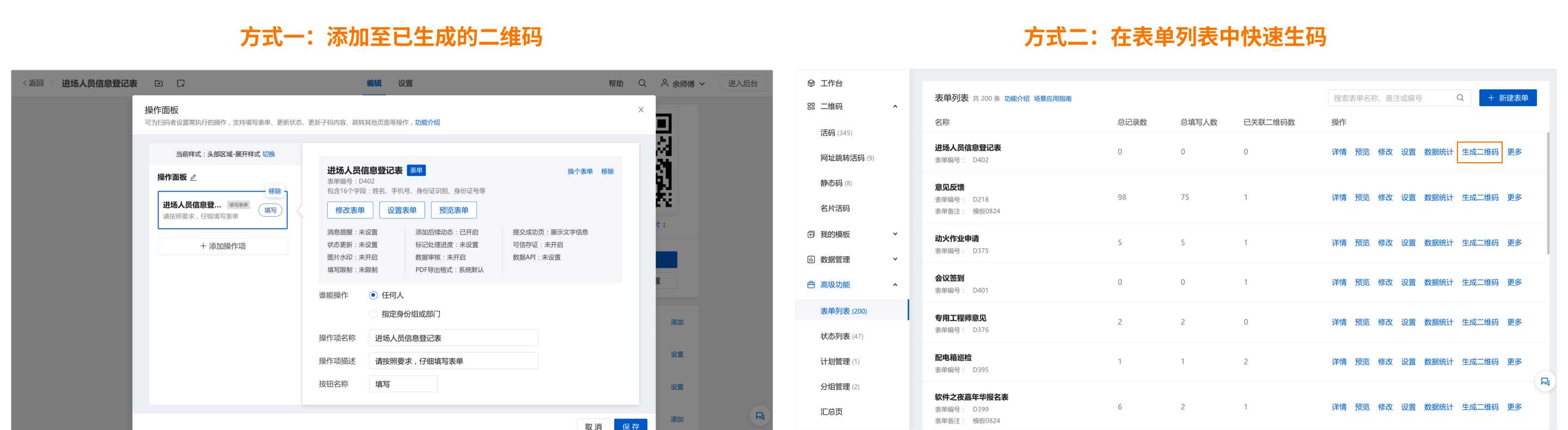
三、导出PDF表单设置
我们通过电子表单来收集数据的同时,需要每一份数据也可以像纸质表格一样进行存档。所以我们需要在表单设置中进行自定义 PDF导出格式。
自定义流程为:
- 准备好本地word文件,可以是企业已有的word文件或者是下载草料提供的系统默认格式文件
- 在本地word文件中对应的位置插入草料提供的表单组件对应的字段代码。每一个表单都会有一份对应的「字段代码表」,导出时,表单数据会自动替换文件中的“字段代码”
- 上传我们已经插入字段代码的自定义word文件。后续在数据导出时,就会按照自定义PDF格式进行导出。

四、发布二维码来收集数据
我们做好二维码和相关表单设置之后,可以把二维码图片下载下来或者打印二维码标签,发布出去后就可以投入使用了,其他人扫描这个二维码,填写表单所提交的数据都会保存在你的账号下,形成动态数据。
五、数据统计与导出
通过表单收集到的所有数据,超级管理员和高级成员(系统管理、数据管理),可以在电脑端后台和手机端工作台的表单数据中查看所有数据。同时可以将数据导出为 Excel或PDF格式进行导出存档。